一、CMD命令行窗口的三种打开方式
在Windows系统中,CMD(Command Prompt)命令行窗口是一个非常重要的工具,尤其在开发和调试过程中,它可以帮助我们快速执行命令。以下是三种打开CMD窗口的常用方式:
1. 通过“运行”窗口打开CMD
在Windows的左下角搜索框中输入“运行”,打开“运行”窗口后输入cmd,点击“确定”即可打开CMD窗口。这种方式适用于需要快速打开命令行的场景。
cmd
2. 使用快捷键Windows + R打开CMD
按下Windows + R组合键,直接打开“运行”窗口,输入cmd后回车即可。这种方式比第一种更高效,尤其适合频繁使用CMD的用户。
cmd
3. 通过文件浏览器直接进入CMD
打开文件资源管理器,进入任意目录后,在地址栏直接输入cmd并回车,即可在当前目录下打开CMD窗口。这种方式非常适合在特定目录中执行命令的场景。
cmd
二、文件路径的使用
在CMD中,文件路径的正确使用至关重要。文件路径分为绝对路径和相对路径两种形式。
1. 绝对路径
绝对路径是以盘符(如C:\、D:\)开头的路径,它能够唯一标识文件或目录的位置。例如:
D:\IBM\ILOG\CPLEX_Studio201\bin\x64_win64\OPLRun.exe
绝对路径的优点是明确且不易出错,但路径过长时可能显得繁琐。
2. 相对路径
相对路径是相对于当前目录的路径,使用.(当前目录)和..(上一级目录)来表示。例如:
..\..\IBM\workspace\FirstModelTest
相对路径的优点是简洁,尤其适合在嵌套较深的目录结构中使用。
示例:执行OPL项目
假设我们需要执行一个OPL项目,项目路径为D:\IBM\workspace\FirstModelTest。以下是两种路径的使用方式:
使用绝对路径
OPLRun -p D:\IBM\workspace\FirstModelTest
使用相对路径
假设当前目录为D:\IBM\ILOG\CPLEX_Studio201,则相对路径为:
`cmd
OPLRun -p ....\workspace\FirstModelTest
`
三、环境变量的配置
环境变量是系统中的一种配置,用于简化命令的执行路径。例如,配置PATH环境变量后,我们可以在任意目录下直接执行OPLRun命令,而无需指定完整路径。
1. 查看当前环境变量
在CMD中输入以下命令,可以查看当前的环境变量:
`cmd
set
`
2. 配置PATH环境变量
以配置OPLRun命令为例,假设其路径为D:\IBM\ILOG\CPLEX_Studio201\bin\x64_win64,需要将该路径添加到PATH变量中。以下是具体步骤:
打开“系统属性” -> “高级系统设置” -> “环境变量”。
找到PATH变量,点击“编辑”。
添加路径D:\IBM\ILOG\CPLEX_Studio201\bin\x64_win64。
配置完成后,可以在任意目录下直接执行OPLRun命令。
OPLRun -p ..\..\workspace\FirstModelTest
3. 环境变量的作用
环境变量的作用是简化命令的执行路径。例如,如果PATH中包含D:\IBM\ILOG\CPLEX_Studio201\bin\x64_win64,则无需输入完整路径即可执行OPLRun命令。
四、常见命令
在CMD中,以下两个命令非常常用:
1. dir命令
dir命令用于列出当前目录下的文件和子目录。例如:
`cmd
dir
`
2. cd命令
cd命令用于切换目录。例如:
`cmd
cd ..
`
五、FAQ(常见问题及答案)
问题 答案
什么是绝对路径? 绝对路径是以盘符开头的完整路径,能够唯一标识文件或目录的位置。
什么是相对路径? 相对路径是相对于当前目录的路径,使用.和..来表示当前目录和上一级目录。
环境变量的作用是什么? 环境变量用于简化命令的执行路径,配置后可以在任意目录下直接执行命令。
如何打开CMD窗口? 通过“运行”窗口、快捷键Windows + R或文件浏览器输入cmd均可打开CMD窗口。
如何查看当前环境变量? 在CMD中输入set命令即可查看当前的环境变量。
六、总结与扩展
通过本文的介绍,我们已经掌握了CMD命令行窗口的三种打开方式、文件路径的使用方法(包括绝对路径与相对路径)、环境变量的配置及常见命令的使用技巧。以下是扩展内容:
1. 绝对路径与相对路径的对比
特性 绝对路径 相对路径
定义 以盘符开头的完整路径 相对于当前目录的路径
优点 明确且不易出错 简洁,适合嵌套目录
示例 D:\IBM\workspace\FirstModelTest ..\..\workspace\FirstModelTest
2. 环境变量的高级用法
环境变量不仅可以配置PATH,还可以用于其他场景。例如,配置JAVA_HOME变量后,可以在任意目录下执行Java相关命令。
set JAVA_HOME=C:\Program Files\Java\jdk-11.0.12
通过本文的学习,相信你已经能够熟练使用CMD命令行窗口,为后续的开发和调试工作打下坚实的基础。